MAZDA MODEL MX-5 2015 Instrukcja Obsługi (in Polish)
Manufacturer: MAZDA, Model Year: 2015, Model line: MODEL MX-5, Model: MAZDA MODEL MX-5 2015Pages: 570, PDF Size: 6.16 MB
Page 351 of 570

Wyszukiwanie ścieżki
Naciśnij raz przycisk zmiany ścieżki (),
aby przejść do początku odtwarzania
kolejnej ścieżki.
Naciśnij przycisk zmiany ścieżki w tył
(
) w ciągu pierwszych kilku sekund (w
zależności od wersji oprogramowania
iPoda) po rozpoczęciu odtwarzania, aby
przejść do początku poprzedniego utworu.
Naciśnij przycisk zmiany ścieżki w tył
(
) po upłynięciu kilku sekund (w
zależności od wersji oprogramowania
iPoda) odtwarzania, aby rozpocząć
odtwarzanie od początku bieżącej ścieżki.
Wyszukiwanie kategorii
Naciśnij przycisk przejścia do poprzedniej
kategorii (5), aby wybrać poprzednią
kategorię i naciśnij przycisk następnej
kategorii (6), aby wybrać następną
kategorię.
UWAGA
Kategorię może stanowić: Lista
odtwarzania, Wykonawca, Album,
Utwór, Podcast, Gatunek, Autor i Audio
book.
Wyszukiwanie listy
Aby wybrać poprzednią listę, naciśnij
przycisk przejścia do poprzedniej listy
(
), aby wybrać następną listę, naciśnij
przycisk następnej listy (
).
UWAGA
Jeśli wybraną kategorią jest Utwór lub
Audio book, lista nie występuje.
Skanowanie utworów
Ta funkcja skanuje tytuły utworów na
aktualnie wybranej liście i odtwarza 10
sekund każdego utworu, aby pomóc
w znalezieniu utworu, którego chcesz
słuchać.
Naciśnij i przytrzymaj przycisk (
)
w trakcie odtwarzania, aby wykonać
skanowanie (numer utworu będzie migał).
Naciśnij i przytrzymaj przycisk (
)
ponownie, aby wyłączyć skanowanie.
UWAGA
Po wyłączeniu skanowania,
odtwarzanie rozpocznie się od miejsca,
gdzie skanowanie zostało włączone.
Ponowne odtwarzanie
1. Aby powtarzać odtwarzanie aktualnie
słuchanej ścieżki, naciśnij w czasie
odtwarzania przycisk powtarzania (1).
Na wyświetlaczu pojawia się napis
„TRACK RPT” (Powtarzanie ścieżki)
(obok RPT, w dolnej części
wyświetlacza, pojawia się
).
2. Naciśnij przycisk ponownie, aby
wyłączyć powtarzanie utworu.
Komfort wnętrza
System Audio
5-72
Page 352 of 570

Odtwarzanie losowe
Utwory są wybierane i odtwarzane losowo.
Losowe odtwarzanie utworów
1. Aby odtwarzać ścieżki na liście
w kolejności losowej, naciśnij podczas
odtwarzania przycisk odtwarzania
losowego (2). Na wyświetlaczu
pojawia się napis „SONG RDM”
(Losowe odtwarzanie utworów) (obok
RDM, w dolnej części wyświetlacza,
pojawia się
).
2. Aby wyłączyć odtwarzanie utworów
w kolejności losowej, naciśnij przycisk
ponownie po 3 sekundach.
Losowe odtwarzanie albumów
1. Aby odtworzyć utwory na płycie
iPodzie w kolejności losowej, naciśnij
przycisk odtwarzania losowego (2)
podczas odtwarzania, a następnie
naciśnij go ponownie przed
upłynięciem 3 sekund. Na
wyświetlaczu pojawia się napis
„ALBUM RDM” (Losowe
odtwarzanie albumów) (obok RDM,
w dolnej części wyświetlacza, pojawia
się
).
2. Aby wyłączyć losowe odtwarzanie
albumów, naciśnij przycisk ponownie.
UWAGA
Numer ścieżki odtwarzanej w trybie
losowym pojawia się w porządku
zgodnym z zawartością urządzenia
iPod.
Przełączanie wyświetlacza
Informacja widoczna na wyświetlaczu
systemu audio zmienia się zgodnie
z poniższym opisem za każdym razem,
kiedy podczas odtwarzania naciskany jest
przycisk (3).
PrzyciskInformacja widoczna na wy-
świetlaczu systemu audio
Numer pliku/Czas od początku
odtwarzania
Numer pliku
Nazwa kategorii
Nazwa wykonawcy
Nazwa albumu
Nazwa utworu
UWAGA
•Informacje (nazwa wykonawcy,
nazwa utworu) wyświetlane są tylko
wówczas, kiedy na urządzeniu iPod
istnieją informacje możliwe do
wyświetlenia.
•System nie wyświetla niektórych
znaków. Znaki, których nie można
wyświetlić, zastępowane są gwiazdką
(
).
Komfort wnętrza
System Audio
5-73
Page 353 of 570
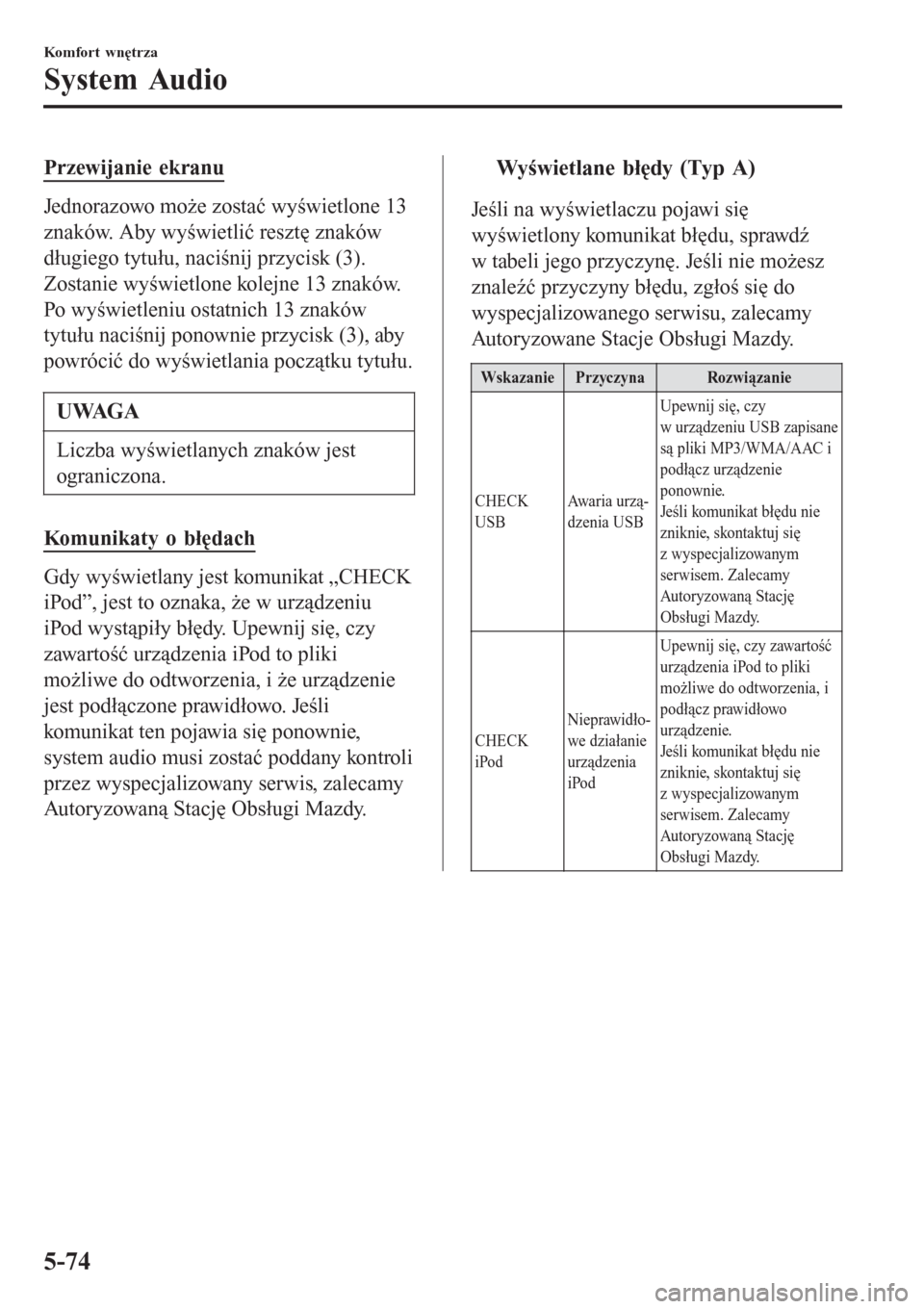
Przewijanie ekranu
Jednorazowo może zostać wyświetlone 13
znaków. Aby wyświetlić resztę znaków
długiego tytułu, naciśnij przycisk (3).
Zostanie wyświetlone kolejne 13 znaków.
Po wyświetleniu ostatnich 13 znaków
tytułu naciśnij ponownie przycisk (3), aby
powrócić do wyświetlania początku tytułu.
UWAGA
Liczba wyświetlanych znaków jest
ograniczona.
Komunikaty o błędach
Gdy wyświetlany jest komunikat „CHECK
iPod”, jest to oznaka, że w urządzeniu
iPod wystąpiły błędy. Upewnij się, czy
zawartość urządzenia iPod to pliki
możliwe do odtworzenia, i że urządzenie
jest podłączone prawidłowo. Jeśli
komunikat ten pojawia się ponownie,
system audio musi zostać poddany kontroli
przez wyspecjalizowany serwis, zalecamy
Autoryzowaną Stację Obsługi Mazdy.
tWyświetlane błędy (Typ A)
Jeśli na wyświetlaczu pojawi się
wyświetlony komunikat błędu, sprawdź
w tabeli jego przyczynę. Jeśli nie możesz
znaleźć przyczyny błędu, zgłoś się do
wyspecjalizowanego serwisu, zalecamy
Autoryzowane Stacje Obsługi Mazdy.
WskazaniePrzyczynaRozwiązanie
CHECK
USBAwaria urzą-
dzenia USBUpewnij się, czy
w urządzeniu USB zapisane
są pliki MP3/WMA/AAC i
podłącz urządzenie
ponownie.
Jeśli komunikat błędu nie
zniknie, skontaktuj się
z wyspecjalizowanym
serwisem. Zalecamy
Autoryzowaną Stację
Obsługi Mazdy.
CHECK
iPodNieprawidło-
we działanie
urządzenia
iPodUpewnij się, czy zawartość
urządzenia iPod to pliki
możliwe do odtworzenia, i
podłącz prawidłowo
urządzenie.
Jeśli komunikat błędu nie
zniknie, skontaktuj się
z wyspecjalizowanym
serwisem. Zalecamy
Autoryzowaną Stację
Obsługi Mazdy.
Komfort wnętrza
System Audio
5-74
Page 354 of 570

tObsługa trybu AUX (Typ B/Typ C)
1. Wybierz ikonę na ekranie głównym, aby wyświetlić ekran funkcji Rozrywka.
2. Wybierz AUX, aby przełączyć na tryb AUX. W dolnej części centralnego wyświetlacza
pojawiają się następujące ikony.
IkonaFunkcja
Wyświetla menu funkcji Rozrywka. Użyj tego przycisku, by przełączać między różnymi
źródłami audio.
Wyświetla ustawienia dźwięku w celu poprawienia jego jakości.
Patrz „Głośność/Wyświetlacz/Ustawienia dźwięku” na stronie 5-45.
UWAGA
•Gdy urządzenie nie jest podłączone do gniazda AUX, przełączenie na tryb AUX nie
nastąpi.
•Wyreguluj głośność dźwięku za pomocą przenośnego urządzenia audio, przełącznika
sterującego lub przycisków systemu audio.
•Ustawienia dźwięku audio można wprowadzać również za pomocą ustawień głośności
przenośnego urządzenia audio.
•W przypadku wyciągnięcia wtyczki urządzenia przenośnego z gniazda AUX w trybie
AUX, może być słyszalny szum.
ttObsługa trybu USB (Typ B/Typ C)
TypOdtwarzane dane
Tryb USB Pliki MP3/WMA/AAC/OGG
System ten nie obsługuje urządzeń USB 3.0. Ponadto, w zależności od modelu lub wersji
oprogramowania, inne urządzenia mogą nie być obsługiwane.
Obsługiwane są urządzenia sformatowane w trybie FAT32 (urządzenia USB sformatowane
w innych trybach, np. NTFS, nie są obsługiwane).
Komfort wnętrza
System Audio
5-75
Page 355 of 570

Odtwarzanie
1. Wybierz ikonę na ekranie głównym, aby wyświetlić ekran funkcji Rozrywka.
2. Wybierz USB 1 lub USB 2, aby włączyć tryb USB. W dolnej części centralnego
wyświetlacza pojawiają się następujące ikony.
IkonaFunkcja
Wyświetla menu funkcji Rozrywka. Użyj tego przycisku, by przełączać między różnymi źród-
łami audio.
Wyświetlana jest lista kategorii.
Wyświetlana jest lista bieżących utworów.
Wybierz żądany utwór, aby go odtworzyć.
Odtwarza bieżącą ścieżkę w trybie powtarzanym.
Wybierz ponownie, aby odtwarzać ścieżki na aktualnej liście ścieżek w trybie powtarzanym.
Ponowne wybranie tego przycisku powoduje anulowanie tej funkcji.
Ścieżki z bieżącej listy utworów odtwarzane są w trybie losowym.
Wybierz ponownie, aby anulować.
Zaczyna odtwarzać ścieżkę podobną do ścieżki bieżącej, korzystając z Gracenote's More Like
This™.
Wybierz żądany utwór z listy kategorii, aby anulować More Like This™.
W przypadku wybrania jej w ciągu kilku sekund od początku odtwarzania utworu, następuje
przejście do poprzedniego utworu.
Jeśli upłynęło więcej niż kilka sekund od początku odtwarzania utworu, aktualnie odtwarzany
utwór jest uruchamiany ponownie.
Naciśnij i przytrzymaj, aby uruchomić szybkie przewijanie wstecz. Zatrzymanie następuje,
gdy zdejmiesz palec z ikony lub pokrętła sterującego.
Następuje odtwarzanie ścieżki. W przypadku ponownego wybrania odtwarzanie jest chwilo-
wo wstrzymywane.
Przechodzi do początku następnego utworu.
Naciśnij i przytrzymaj, aby uruchomić szybkie przewijanie do przodu.
Wyświetla ustawienia dźwięku w celu poprawienia jego jakości.
Patrz „Głośność/Wyświetlacz/Ustawienia dźwięku” na stronie 5-45.
UWAGA
•Przesuń suwak wskazujący czas odtwarzania, aby ustawić go na żądanym fragmencie
ścieżki.
•W zależności od ekranu, w którym stosowana jest dana funkcja, sposób pojawiania się
ikon trybu powtarzania i trybu losowego jest zróżnicowany.
Komfort wnętrza
System Audio
5-76
Page 356 of 570

Lista kategorii
Aby wyświetlić listę kategorii, wybierz ikonę
.
Wybierz żądaną kategorię i element.
KategoriaFunkcja
Lista odtwarzania Wyświetla listy odtwarzania na urządzeniu.
Wy ko n awc aWyświetla listę nazw wykonawców.
Można odtwarzać wszystkie ścieżki lub ścieżki z danego albumu wybranego wykonawcy.
Album Wyświetla listę nazw albumów.
Utwór Wyświetlane są wszystkie ścieżki w urządzeniu.
GatunekWyświetla listę gatunków.
Można odtwarzać wszystkie ścieżki lub ścieżki danego albumu lub wykonawcy w wybra-
nym gatunku.
AudiobookWyświetla listę audiobooków.
Można wybierać i odtwarzać rozdziały.
Podca stWyświetla listę podcastów.
Można wybierać i odtwarzać epizody.
(Usługa specjalna dla niektórych urządzeń Apple).
Folder Wyświetla folder/listę plików.
Komfort wnętrza
System Audio
5-77
Page 357 of 570

Przykład zastosowania (aby odtworzyć
wszystkie ścieżki na urządzeniu USB)
(Metoda 1 )
1. Wybierz
, aby wyświetlić listę
kategorii.
2. Wybierz
Utwór.
Wyświetlane są wszystkie ścieżki na
urządzeniu USB.
3. Wybierz żądaną ścieżkę.
Wówczas odtwarzana jest wybrana
ścieżka. Wszystkie ścieżki na
urządzeniu USB mogą być odtwarzane
w trybie kontynuacji odtwarzania.
UWAGA
Odtwarzane są tylko ścieżki z żądanej
kategorii, którą wybrano w Punkcie 2.
(Metoda 2)*1
1. Wybierz , aby wyświetlić listę
kategorii.
2. Wybierz
Folder.
Wyświetlane są wszystkie foldery na
urządzeniu USB.
3. Wybierz
Wszystkie utwory.
Wyświetlane są wszystkie ścieżki na
urządzeniu USB.
4. Wybierz żądaną ścieżkę.
Wówczas odtwarzana jest wybrana
ścieżka. Wszystkie ścieżki na
urządzeniu USB mogą być odtwarzane
w trybie kontynuacji odtwarzania.
*1 Obsługiwane są urządzenia
z systemem Android™ lub pamięci
USB.
UWAGA
Odtwarzane są tylko ścieżki z żądanego
folderu, który wybrano w Punkcie 3.
Komfort wnętrza
System Audio
5-78
Page 358 of 570

tBaza danych Gracenote (Typ B/Typ C)
Gdy do systemu podłączone jest urządzenie USB i odtwarzana jest muzyka, automatycznie
wyświetlane są takie informacje, jak nazwa albumu, nazwa wykonawcy, gatunek i tytuł, jeśli
kompilacja bazy danych pojazdu jest dopasowana do odtwarzanej muzyki. Informacje
przechowywane na tym urządzeniu wykorzystują bazę danych usługi rozpoznawania muzyki
Gracenote.
PRZESTROGA
W celu zapoznania się z informacjami o najbardziej aktualnej bazie danych Gracenote,
jaką można zainstalować, oraz jak to zrobić, wejdź na stronę systemu głośnomówiącego
Mazdy:
http://www.mazdahandsfree.com
Wprowadzenie
Technologię rozpoznawania muzyki oraz odpowiednie dane dostarcza Gracenote®.
Gracenote to standard branżowy w technologii rozpoznawania muzyki i dostarczaniu
odpowiednich danych. Więcej informacji na stronie www.gracenote.com.
CD oraz dane dotyczące muzyki od Gracenote, Inc., copyright © 2000 do chwili obecnej
Gracenote.
Oprogramowanie Gracenote, copyright © 2000 do chwili obecnej Gracenote. Jeden lub
więcej patentów będących własnością Gracenote dotyczy tego produktu i usługi. Wejdź na
stronę internetową Gracenote, aby zapoznać się z aktualną listą patentów Gracenote.
Gracenote, CDDB, MusicID, MediaVOCS, logo oraz logotyp Gracenote, a także logo
„Powered by Gracenote” są zarejestrowanymi znakami towarowymi Gracenote w Stanach
Zjednoczonych i/lub innych krajach.
Komfort wnętrza
System Audio
5-79
Page 359 of 570

Umowa licencyjna dla użytkownika oprogramowania Gracenote®
Aplikacja lub urządzenie, którego dotyczy ta umowa, zawiera oprogramowanie firmy
Gracenote, z siedzibą w Emeryville, Kalifornia („Gracenote”). Oprogramowanie firmy
Gracenote („Oprogramowanie Gracenote”) umożliwia niniejszemu urządzeniu identyfikację
płyty i/lub pliku oraz uzyskiwanie informacji muzycznych, w tym nazwy wykonawcy,
ścieżki i informacji o utworze („Dane Gracenote”) z serwerów internetowych lub
wbudowanych baz danych (nazywanych zbiorczo „Serwerami Gracenote”), a także
realizację innych funkcji. Możesz korzystać z Danych Gracenote wyłącznie za
pośrednictwem przeznaczonych dla użytkownika funkcji tej aplikacji lub urządzenia.
Zobowiązujesz się do korzystania z Danych Gracenote, Oprogramowania Gracenote i
Serwerów Gracenote wyłącznie na użytek prywatny, niekomercyjny. Zobowiązujesz się nie
przekazywać, nie kopiować, nie przenosić ani nie transmitować Oprogramowania Gracenote
ani wszelkich Danych Gracenote dla żadnej strony trzeciej. ZOBOWIĄZUJESZ SIĘ NIE
UŻYWAĆ ANI NIE WYKORZYSTYWAĆ W ŻADEN SPOSÓB, NA KTÓRY NIE
WYRAŻONO WYRAŹNEJ ZGODY W NINIEJSZEJ UMOWIE, DANYCH
GRACENOTE, OPROGRAMOWANIA GRACENOTE ANI SERWERÓW GRACENOTE.
Licencja na korzystanie z Danych Gracenote, Oprogramowania Gracenote i Serwerów
Gracenote wygasa w przypadku naruszenia niniejszych ograniczeń. W przypadku
wygaśnięcia umowy licencyjnej zobowiązujesz się do całkowitego zaprzestania użytkowania
Danych Gracenote, Oprogramowania Gracenote i Serwerów Gracenote. Firma Gracenote
zastrzega sobie wszelkie prawa do Danych Gracenote, Oprogramowania Gracenote i
Serwerów Gracenote, łącznie z wszelkimi prawami własności. Firma Gracenote nie będzie
w żadnym wypadku zobowiązana do wypłaty jakichkolwiek należności za informacje
dostarczone przez użytkownika. Praw na mocy niniejszej umowy firma Gracenote może
dochodzić bezpośrednio przeciwko użytkownikowi w swoim własnym imieniu.
W ramach usług Gracenote wykorzystywany jest unikatowy identyfikator pozwalający
śledzić, dla celów statystycznych, zapytania o informacje. Zadaniem przydzielanego losowo
identyfikatora numerycznego jest umożliwienie usłudze Gracenote zliczania zapytań bez
gromadzenia jakichkolwiek informacji dotyczących użytkownika. Więcej informacji w tym
zakresie możesz uzyskać w Polityce Prywatności Gracenote w ramach usługi Gracenote.
Oprogramowanie Gracenote i każdy element Danych Gracenote podlegają niniejszej
umowie licencyjnej w stanie „TAKIM, JAKIE SĄ”.
Firma Gracenote nie daje żadnej wyrażonej bezpośrednio lub też implikowanej deklaracji
lub gwarancji na poprawność jakichkolwiek Danych Gracenote pochodzących z Serwerów
Gracenote. Firma Gracenote zastrzega sobie prawo usuwania danych z Serwerów Gracenote
oraz do zmiany kategorii danych z dowolnych powodów uznanych przez firmę za
dostateczne. Nie gwarantuje się bezbłędności Oprogramowania Gracenote ani Serwerów
Gracenote ani też ich funkcjonowania bez żadnych przerw. Firma Gracenote nie jest
zobowiązana do dostarczania użytkownikom nowych, poprawionych lub dodatkowych typów
danych czy ich kategorii, które może oferować w przyszłości, i może w dowolnym
momencie zaprzestać świadczenia tego typu usług.
Komfort wnętrza
System Audio
5-80
Page 360 of 570

FIRMA GRACENOTE NIE PRZYJMUJE NA SIEBIE ŻADNYCH BEZPOŚREDNICH
ANI POŚREDNICH ZOBOWIĄZAŃ GWARANCYJNYCH, W TYM, LECZ NIE
WYŁĄCZNIE, RĘKOJMI W ZAKRESIE MOŻLIWOŚCI SPRZEDAŻY,
PRZYDATNOŚCI DO OKREŚLONEGO CELU, TYTUŁU ORAZ
NIENARUSZALNOŚCI. FIRMA GRACENOTE NIE GWARANTUJE UZYSKANIA
ŻADNYCH REZULTATÓW UŻYTKOWANIA OPROGRAMOWANIA GRACENOTE
LUB SERWERÓW GRACENOTE. FIRMA GRACENOTE W ŻADNYM WYPADKU NIE
BĘDZIE PONOSIĆ ODPOWIEDZIALNOŚCI ZA JAKIEKOLWIEK WYNIKOWE LUB
PRZYPADKOWE USZKODZENIA, UTRATĘ ZYSKÓW CZY INNYCH KORZYŚCI.
© 2000 do chwili obecnej. Gracenote, Inc.
Aktualizacja bazy danych
Bazę danych Gracenote można aktualizować przy użyciu urządzenia USB.
1. Podłącz urządzenie USB zawierające oprogramowanie aktualizacyjne Gracenote.
2. Wybierz ikonę
na ekranie głównym, aby wyświetlić ekran ustawień.
3. Wybierz pozycję System i wybierz Aktualizacja bazy danych muzyki.
4. Wybierz Znajdź. Wyświetlana jest lista pakietów aktualizacyjnych zapisanych na
urządzeniu USB oraz nazwa wersji.
5. Wybierz jeden z pakietów, aby wykonać aktualizację.
6. Wybierz
Zainstaluj.
UWAGA
Gracenote można pobrać ze strony internetowej Mazda Handsfree.
Komfort wnętrza
System Audio
5-81